როგორ გამოვასწოროთ Hal.dll შეცდომები Windows 7, 8, 10 და Vista-ში
Hal.dll შეცდომები Windows 7, ვინდოუს 8, Windows 10, და Windows Vista შეიძლება გამოჩნდეს რამდენიმე განსხვავებული გზით:
- Windows ვერ დაიწყო, რადგან შემდეგი ფაილი აკლია ან დაზიანებულია: C:\Windows\system32\hal.dll. გთხოვთ, ხელახლა დააინსტალიროთ ზემოაღნიშნული ფაილის ასლი.
- ვერ ვპოულობ \Windows\System32\hal.dll
- C:\Windows\System32\Hal.dll აკლია ან დაზიანებულია: გთხოვთ, ხელახლა დააინსტალიროთ ზემოაღნიშნული ფაილის ასლი.
Hal.dll შეცდომები ყოველთვის გამოჩნდება კომპიუტერის გაშვებიდან მალევე, მაგრამ Windows-ის სრულად დაწყებამდე.
Hal.dll შეცდომები Windows XP ჩვეულებრივ გამოწვეულია სხვადასხვა პრობლემებით, ვიდრე Windows-ის გვიანდელ ვერსიებში. გთხოვთ ნახოთ როგორ გავასწოროთ Hal.dll შეცდომები Windows XP-ში სამაგიეროდ.
2020 წლის იანვრის მდგომარეობით, Microsoft არის აღარ აქვს Windows 7-ის მხარდაჭერა. Ჩვენ გირჩევთ Windows 10-ზე განახლება გააგრძელეთ უსაფრთხოების განახლებებისა და ტექნიკური მხარდაჭერის მიღება.
Hal.dll შეცდომების მიზეზი
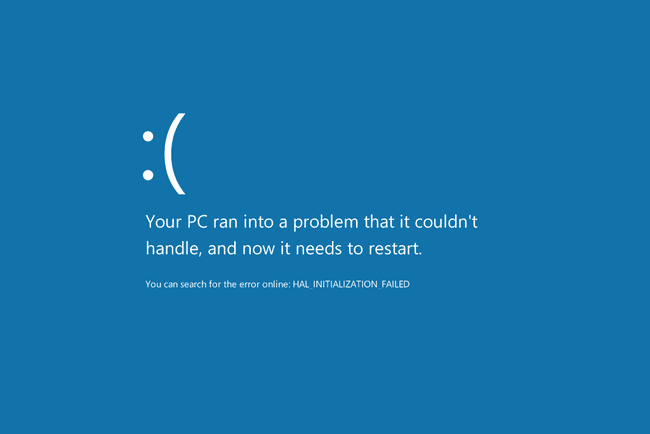
ცხადია, hal.dll DLL ფაილთან დაკავშირებული პრობლემა შეიძლება იყოს hal.dll შეცდომის ძირითადი მიზეზი, მაგალითად, თუ ფაილი დაზიანებულია ან წაშლილია.
კიდევ ერთი შესაძლო მიზეზი არის დაზიანებული მყარი დისკი, მაგრამ უმეტეს შემთხვევაში, რაც ვნახეთ Windows 10-ში. Windows 8, Windows 7 და Windows Vista-ის hal.dll შეცდომები გამოწვეულია პირველადი ჩატვირთვის პრობლემებით. კოდი.
როგორ გამოვასწოროთ Hal.dll შეცდომები Windows 7, 8, 10 და Vista-ში
ეს საკითხი ეხება Windows 10-ის, Windows 8-ის, Windows 7-ისა და Windows Vista-ის ყველა გამოცემას, მათ შორის ორივეს 32-ბიტიანი და 64-ბიტიანი ამ ვერსიებს ოპერატიული სისტემა.
-
გადატვირთეთ კომპიუტერი. მიუხედავად იმისა, რომ არც თუ ისე სავარაუდოა, hal.dll შეცდომა შეიძლება გამოწვეული იყოს დროებითი პრობლემით, რომელსაც გადატვირთვამ შეიძლება მოაგვაროს. ცდად ღირს.
ვინაიდან hal.dll შეცდომები გამოჩნდება Windows-ის სრულ დაწყებამდე, თქვენ ალბათ ვერ შეძლებთ სწორად გადატვირთეთ კომპიუტერი. სამწუხაროდ, თქვენ მოგიწევთ იძულებით გადატვირთვა, რაც შეგიძლიათ გააკეთოთ ფიზიკური ჩართვის ღილაკის დაჭერით ან დაჭერით.
-
შეამოწმეთ ჩატვირთვის თანმიმდევრობა BIOS-ში. თუ BIOS კონფიგურირებულია ისე ჩატვირთვის შეკვეთა ჯერ ჩამოთვლილია მყარი დისკი, გარდა იმისა, რომელზედაც დაინსტალირებულია Windows-ის ჩვეულებრივ გამოყენებული ასლი, ეს შეიძლება იყოს პრობლემა.
თუ თქვენ ახლახან დააინსტალირეთ შიდა მყარი დისკი, ჩაერთეთ გარე მყარი დისკი, შეიტანეთ ცვლილებები BIOS-ში ან გაანათა თქვენი BIOS, დარწმუნდით, რომ სათანადო წონას ანიჭებთ ამ შესაძლებლობას!
განახორციელეთ სასტარტო რემონტი. Windows 7-ში და Vista-ში Startup Repair პროცესი არის Windows-ის გაშვების ავტომატური გამოსწორების ინსტრუმენტი და ხშირად აგვარებს hal.dll პრობლემებს, რომლებიც გამოწვეულია თავად hal.dll ფაილის დაზიანებით.
-
განაახლეთ მოცულობის ჩატვირთვის კოდი, რომ გამოიყენოთ BOOTMGR. თუ მოცულობის ჩატვირთვის კოდი დაზიანებულია ან კონფიგურირებულია ჩატვირთვის მენეჯერისთვის, გარდა BOOTMGR მაშინ შეიძლება ნახოთ hal.dll is missing შეცდომა.
მოცულობის ჩატვირთვის კოდთან დაკავშირებული პრობლემა Windows 7, 8, 10 ან Vista-ში hal.dll შეცდომების ყველაზე გავრცელებული მიზეზია. მიზეზი, რის გამოც ჩვენ ჩამოვთვლით მას, როგორც პრობლემების მოგვარების მეოთხე საფეხურს, არის ის, რომ პირველი სამი ძალიან მარტივია ცდა. თუმცა, თუ Windows-ზე მოწინავე ინსტრუმენტებთან მუშაობა კომფორტულად გრძნობთ თავს, თავისუფლად იხილეთ ეს.
-
შეამოწმეთ თქვენი მყარი დისკი. შესაძლებელია ამ ეტაპზე პრობლემა იყოს აპარატურა დაკავშირებული.
შეცვალეთ მყარი დისკი თუ მყარ დისკზე გაშვებული ტესტი ჩავარდა და შემდეგ დააინსტალირეთ Windows 10, 8, 7 ან Vista ისევ ახალ დისკზე.
-
დაასრულეთ Windows-ის სუფთა ინსტალაცია. Windows-ის ინსტალაციის ასეთი მეთოდი მთლიანად შლის ყველაფერს თქვენს მყარ დისკზე და დააინსტალირებს Windows-ის ახალ ასლს.
სუფთა ინსტალაცია გამოასწორებს პროგრამულ უზრუნველყოფას (კორუფციას და ა.შ.) ნებისმიერ hal.dll შეცდომის გამომწვევ მიზეზს, რომელსაც ხედავთ, მაგრამ ეს არის ის, რაც თქვენ გაქვთ. ეს უნდა გააკეთოთ მხოლოდ იმ შემთხვევაში, თუ დარწმუნებული ხართ, რომ თქვენი მყარი დისკი ფიზიკურად მუშაობს გამართულად და თქვენ სცადეთ ყველა სხვა პროგრამა დიაგნოსტიკა.
არაფერი მუშაობს? იხ როგორ გავასწორო ჩემი კომპიუტერი? თქვენი მხარდაჭერის ვარიანტების სრული სიისთვის, ასევე დახმარება ყველაფერში, როგორიცაა სარემონტო ხარჯების გარკვევა, ფაილების ამოღება, სარემონტო სერვისის არჩევა და მრავალი სხვა.
